
Мадэмы ад кампаніі Мегафон маюць шырокую папулярнасць сярод карыстальнікаў, спалучаючы ў сабе якасць і ўмераны кошт. Часам такое прылада патрабуе ручной налады, выканаць якую можна ў спецыяльных раздзелах праз афіцыйнае праграмнае забеспячэнне.
Настройка мадэма Мегафон
У рамках гэтага артыкула мы разгледзім два варыянты праграмы «Мегафон Мадэм», якая ідзе ў камплекце з прыладамі дадзенай кампаніі. Софт мае значныя адрозненні як у плане знешняга выгляду, так і наяўных функцый. Любую версію даступная для загрузкі з афіцыйнага сайта на старонцы з канкрэтнай мадэллю мадэма.Перайсці на афіцыйны сайт Мегафон
Варыянт 1: Версія для 4G-мадэма
У адрозненне ад ранніх версій праграмы Мегафон Мадэм, новае ПА падае мінімальная колькасць параметраў для рэдагавання сеткі. Пры гэтым на этапе ўстаноўкі можна ўнесці некаторыя змены ў налады, усталяваўшы галачку «Дадатковыя налады". Да прыкладу, дзякуючы гэтаму ў працэсе інсталяцыі софту вам будзе прапанавана змяніць тэчку.
- Пасля заканчэння ўстаноўкі праграмы на працоўным стале з'явіцца асноўны інтэрфейс. Для працягу ў абавязковым парадку падлучыце ваш USB-мадэм Мегафон да кампутара.

Пасля паспяховага падлучэння падтрымоўванага прылады ў правым верхнім куце адлюструецца асноўная інфармацыя:
- Баланс SIM-карты;
- Назва даступнай сеткі;
- Стан сеткі і хуткасці.
- Пераключыцеся на ўкладку «Настройкі», каб змяніць асноўныя параметры. Пры адсутнасці USB-мадэма ў дадзеным раздзеле будзе адпаведнае апавяшчэнне.
- Па жаданні вы можаце актываваць запыт PIN-кода пры кожным наступным падключэнні інтэрнэту. Для гэтага націсніце кнопку "Уключыць PIN-код» і напішыце патрабаваныя дадзеныя.
- З які расчыняецца спісу "Сеткавы профіль» выберыце «MegaFon Russia». Часам патрэбны варыянт пазначаны як «Auto».
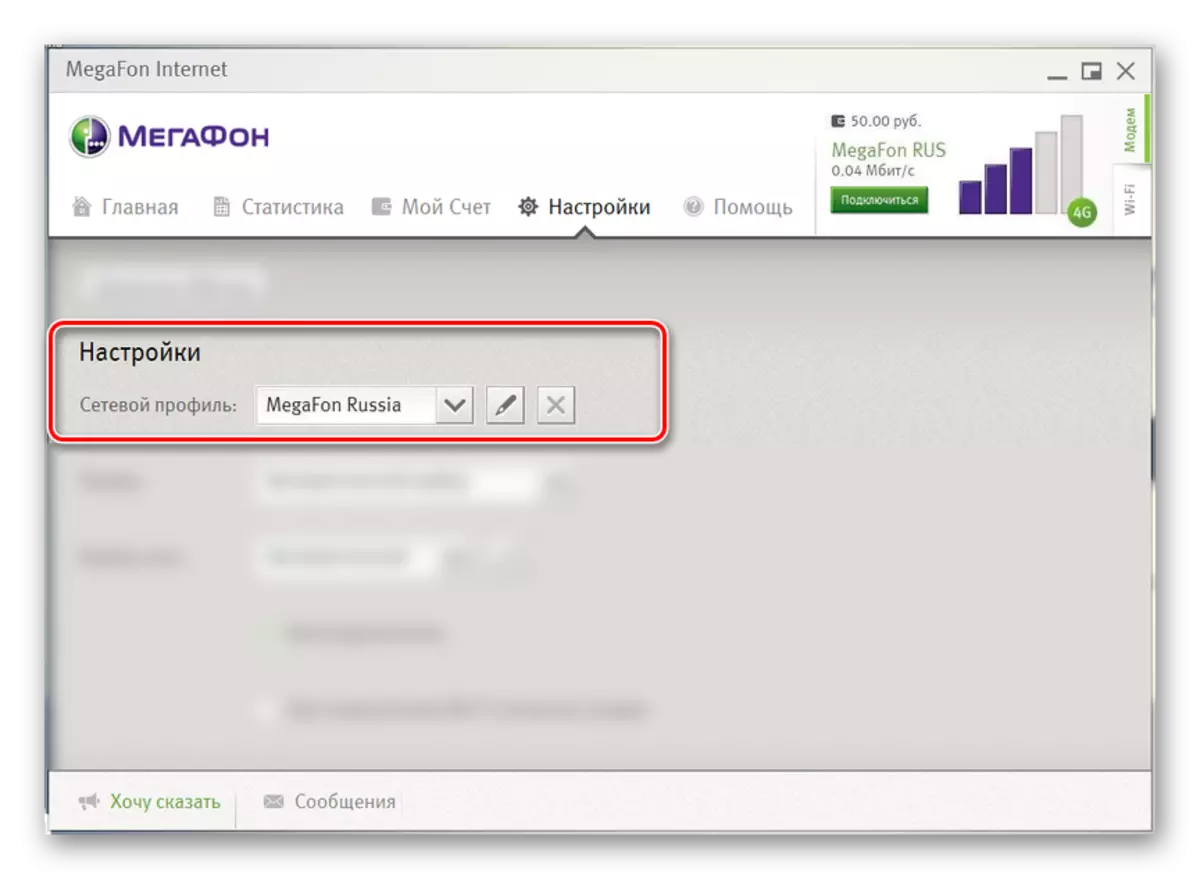
Пры стварэнні новага профілю патрабуецца выкарыстоўваць наступныя дадзеныя, пакінуўшы «Імя» і «Пароль» пустымі:
- Назва - «MegaFon»;
- APN - «internet»;
- Нумар доступу - «* 99 #».
- У блоку «Рэжым» даецца выбар аднаго з чатырох значэнняў у залежнасці ад магчымасцяў выкарыстоўванага прылады і зоны пакрыцця сеткі:
- Аўтаматычны выбар;
- LTE (4G +);
- 3G;
- 2G.
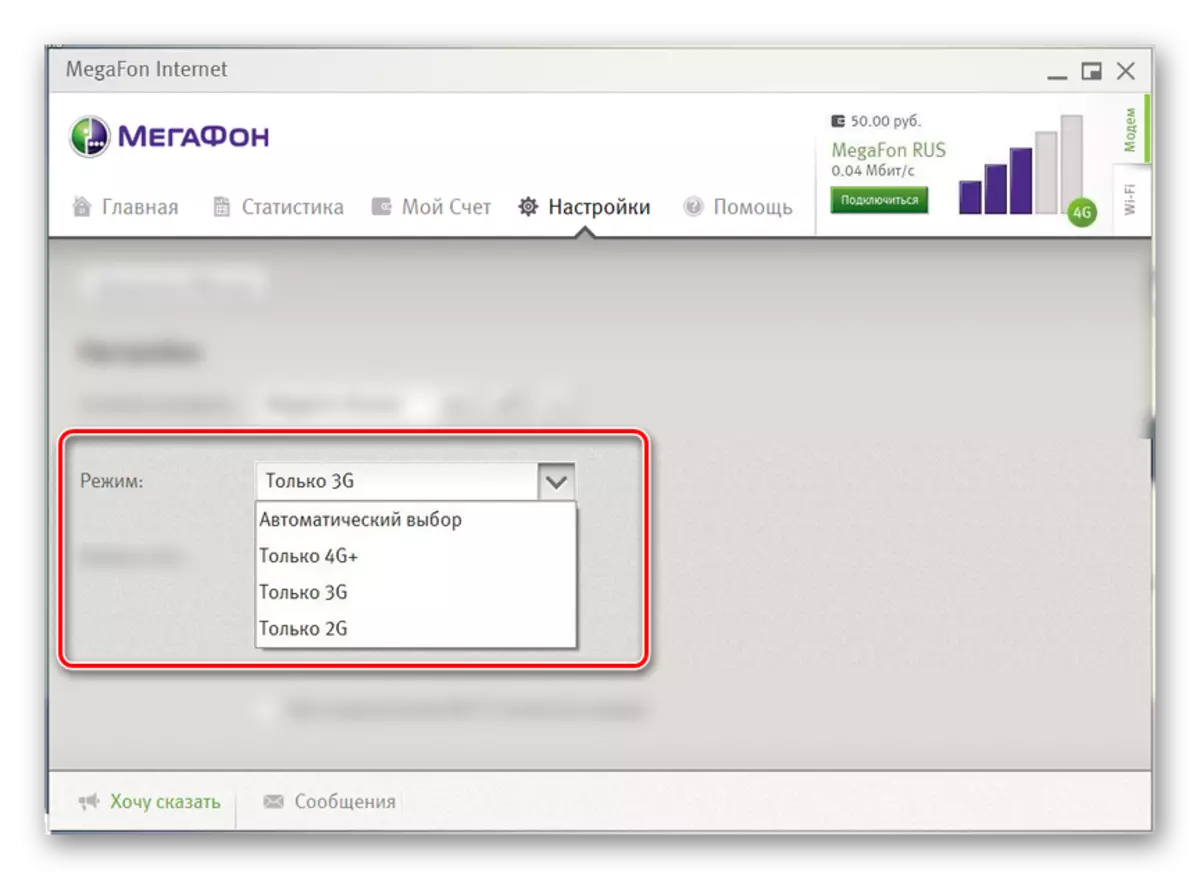
Лепшым варыянтам з'яўляецца «Аўтаматычны выбар», так як у такім выпадку сетка будзе настройвацца на даступныя сігналы без адключэння інтэрнэту.
- Пры выкарыстанні аўтаматычнага рэжыму ў радку «Выбар сеткі» значэнне змяняць не патрабуецца.
- На асабістае меркаванне ўсталюеце галачкі побач з дадатковымі пунктамі.
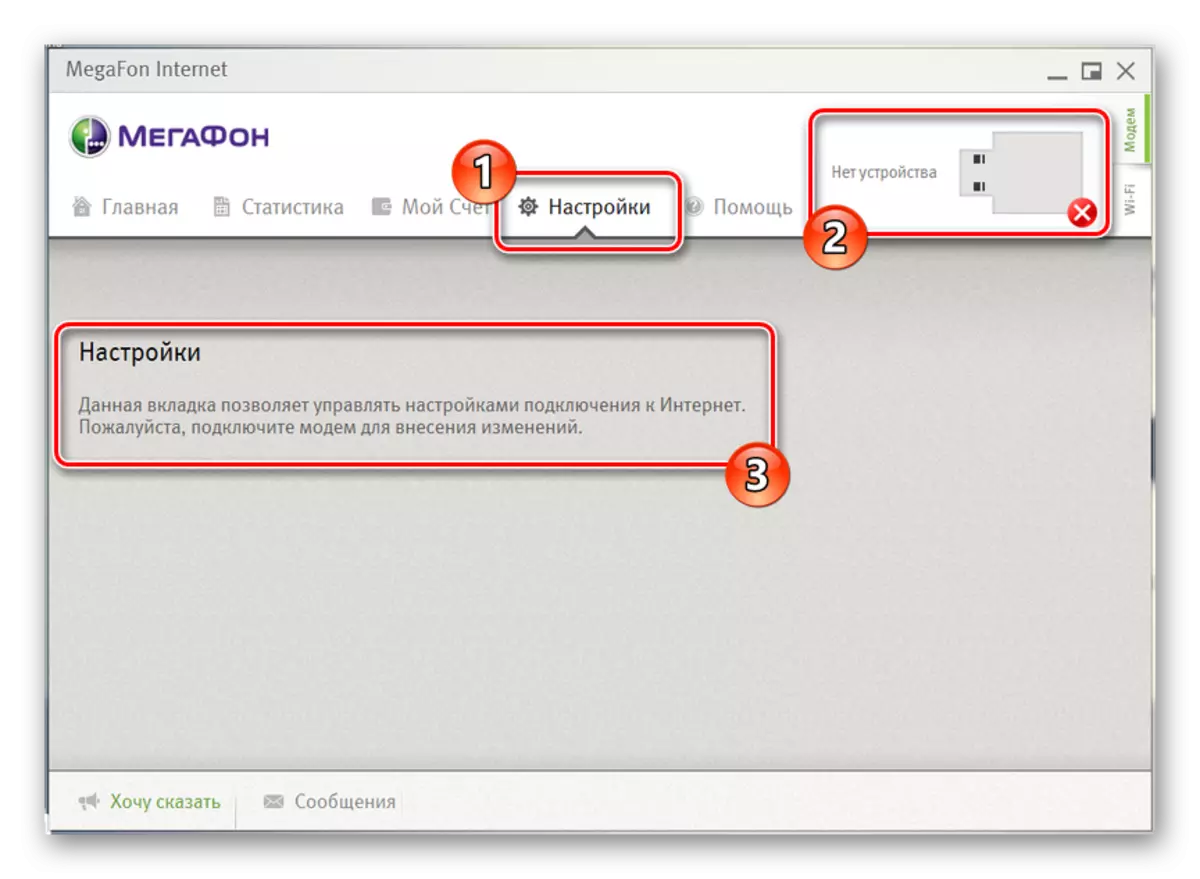
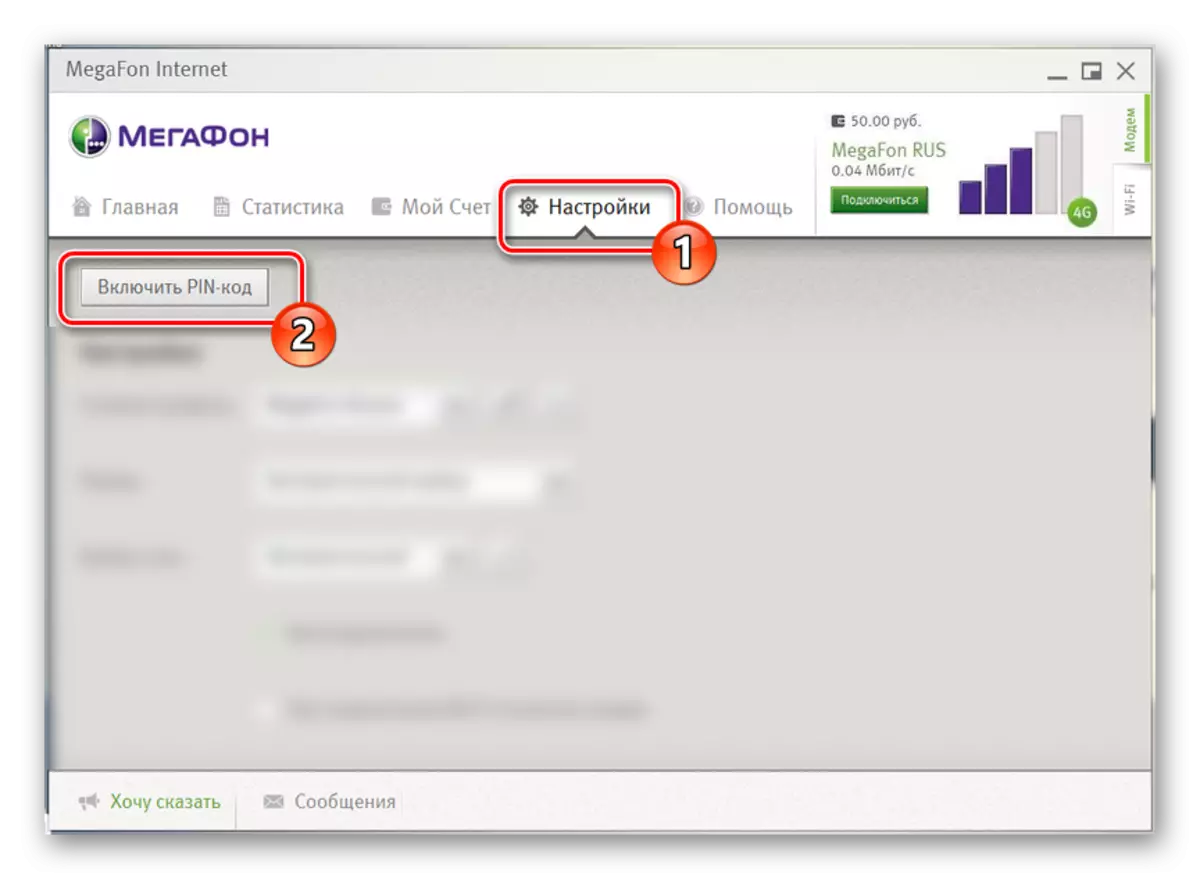
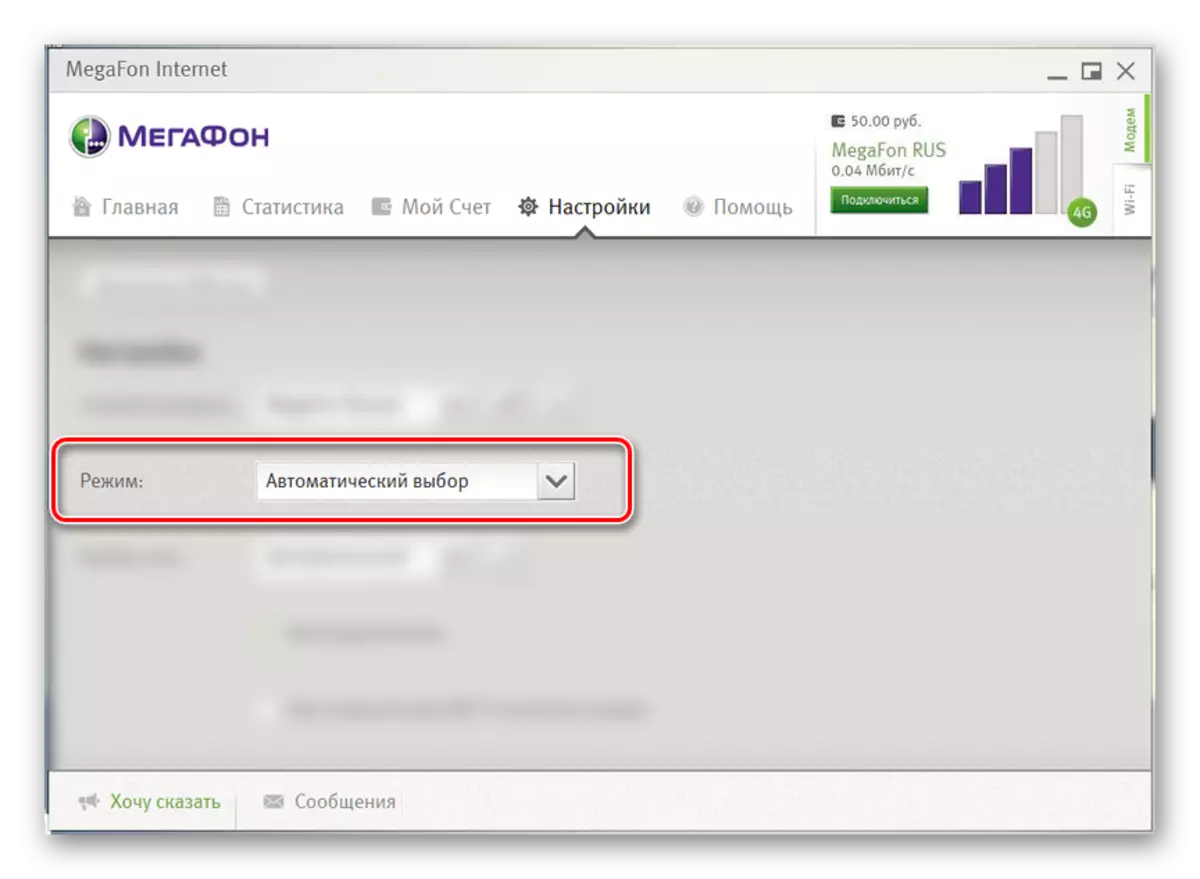
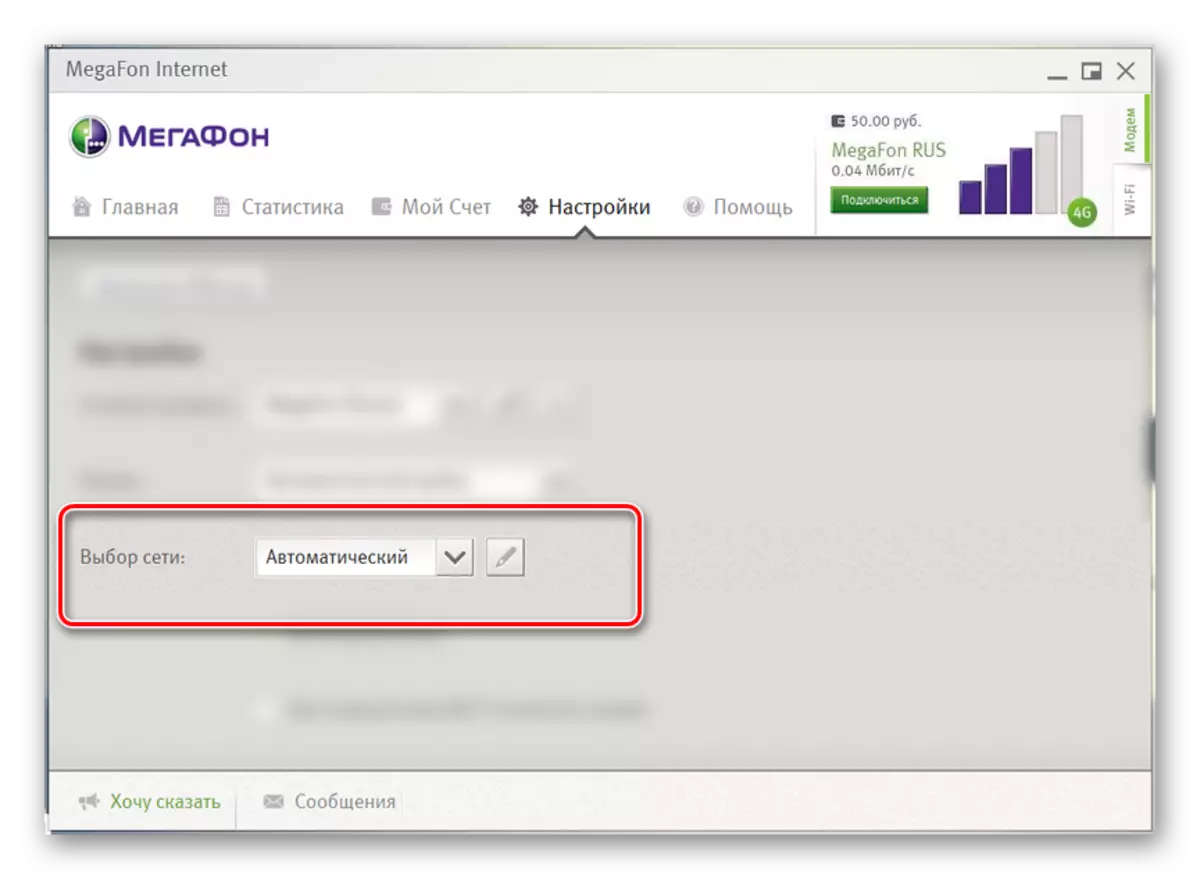
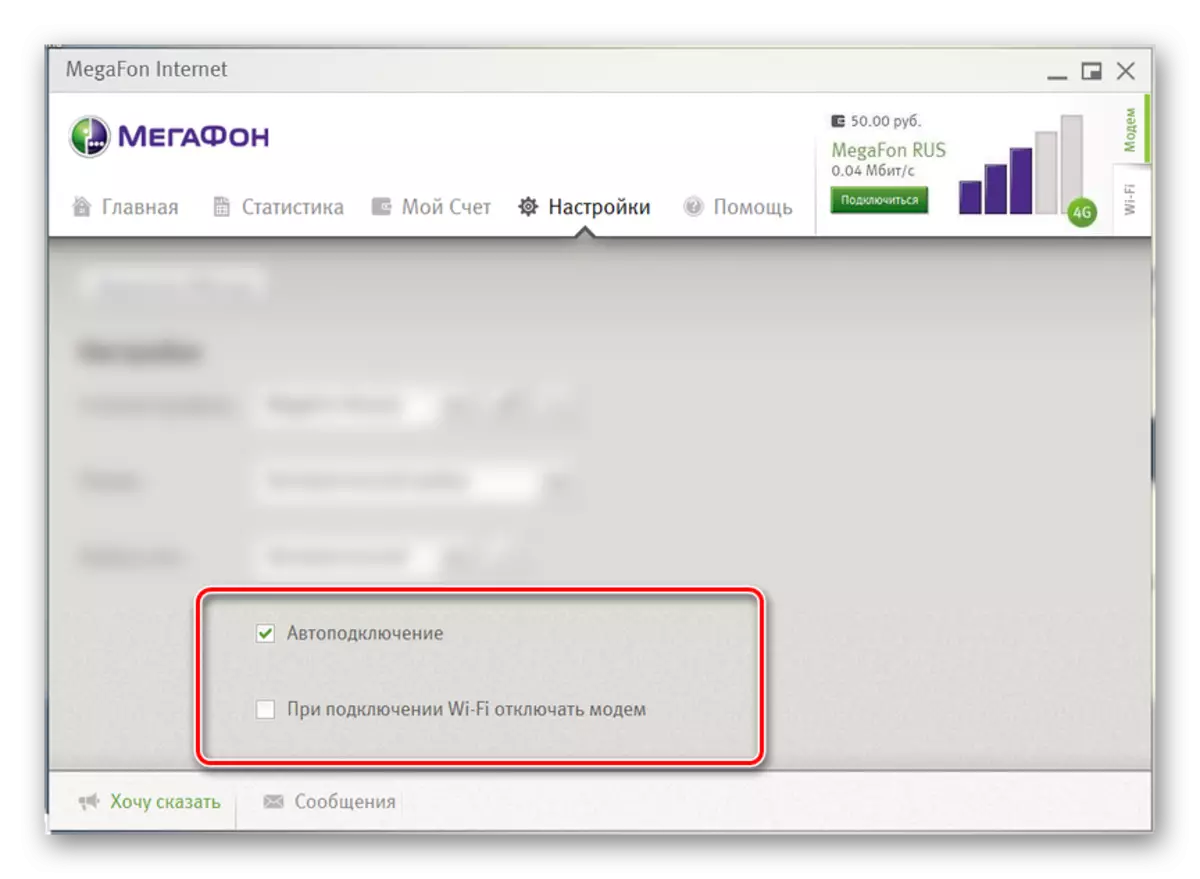
Для захавання значэнняў пасля рэдагавання неабходна разарваць актыўны інтэрнэт-злучэнне. На гэтым мы заканчваем працэдуру налады USB-мадэма Мегафон праз новую версію праграмнага забеспячэння.
Варыянт 2: Версія для 3G-мадэма
Другі варыянт актуальны для 3G-мадэмаў, набыць якія ў наш час немагчыма, з-за чаго яны лічацца састарэлымі. Дадзенае праграмнае забеспячэнне дазваляе больш дэталёва наладзіць працу прылады на кампутары.
стыль
- Пасля ўстаноўкі і запуску софту націсніце кнопку "Налады" і ў радку «Пераключыць скін» выберыце найбольш прывабны для вас варыянт. Кожны стыль мае ўнікальную каляровай палітрай і адрознымі па размяшчэнні элементамі.
- Каб працягнуць наладу праграмы, з таго ж спісу выберыце «Асноўныя».

асноўныя
- На ўкладцы «Асноўныя» можна ўнесці змены ў паводзіны праграмы пры запуску, напрыклад, наладзіўшы аўтаматычнае злучэнне.
- Тут вам таксама даступны выбар аднаго з двух моў інтэрфейсу ў адпаведным блоку.
- Калі да ПК падлучаны не адзін, а некалькі падтрымоўваных мадэмаў, у раздзеле "Выбар прылады» можна паказаць асноўны.
- Па жаданні можа быць паказаны PIN-код, аўтаматычна запытаны пры кожным падключэнні.
- Апошнім блокам у раздзеле «Асноўнае» з'яўляецца «Тып злучэння». Адлюстроўваецца ён не заўсёды і ў выпадку з 3G-мадэмам Мегафон лепш абраць варыянт «RAS (мадэм)» ці пакінуць значэнне па змаўчанні.
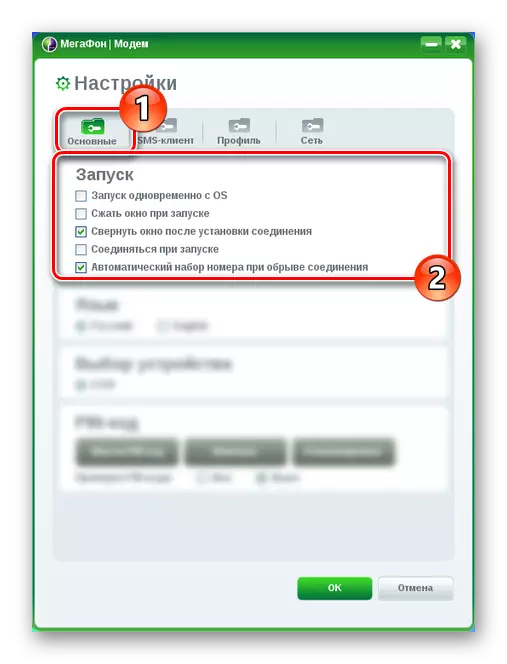
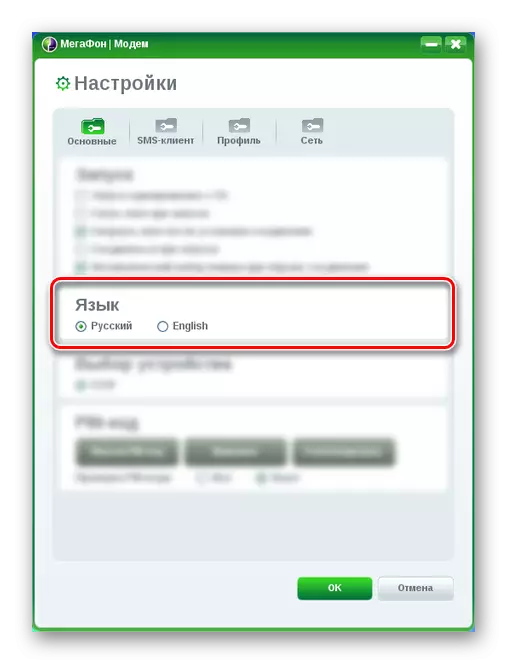
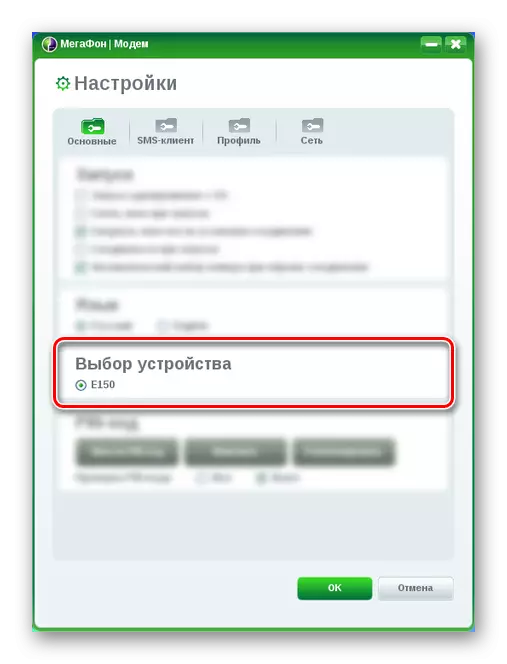
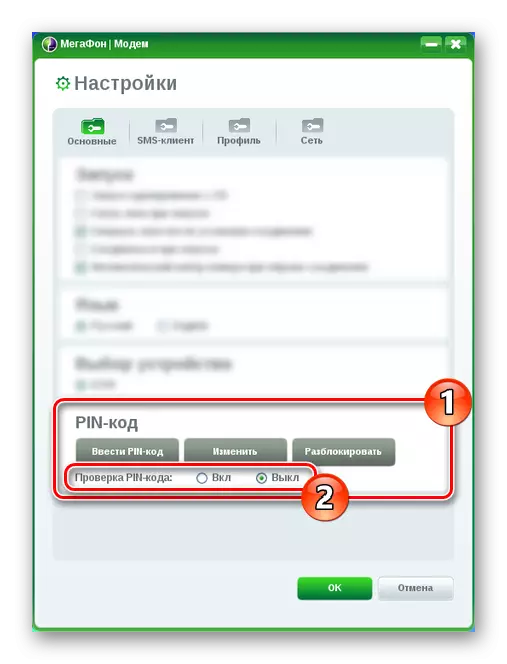
SMS-кліент
- На старонцы «SMS-кліент» дазваляецца ўключыць або адключыць апавяшчэння пра ўваходныя паведамленнях, а таксама змяніць гукавы файл.
- У блоку «Рэжым захавання» варта абраць «Камп'ютар», каб усе SMS захоўваліся на ПК, не запаўняючы памяць SIM-карты.
- Параметры ў раздзеле «SMS-цэнтр» лепш за ўсё пакінуць па змаўчанні для правільнай адпраўкі і атрымання паведамленняў. Пры неабходнасці "Нумар SMS-цэнтра» ўдакладняецца ў аператара.
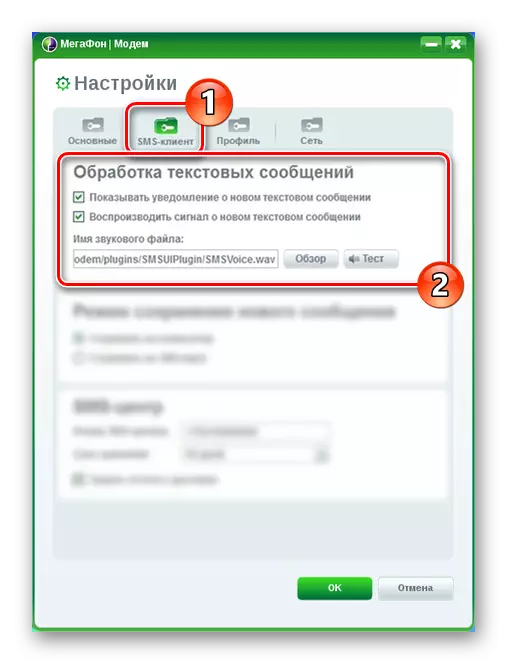
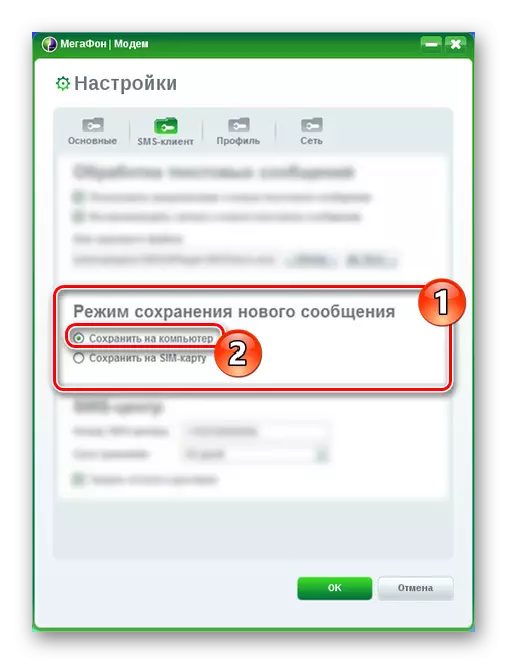
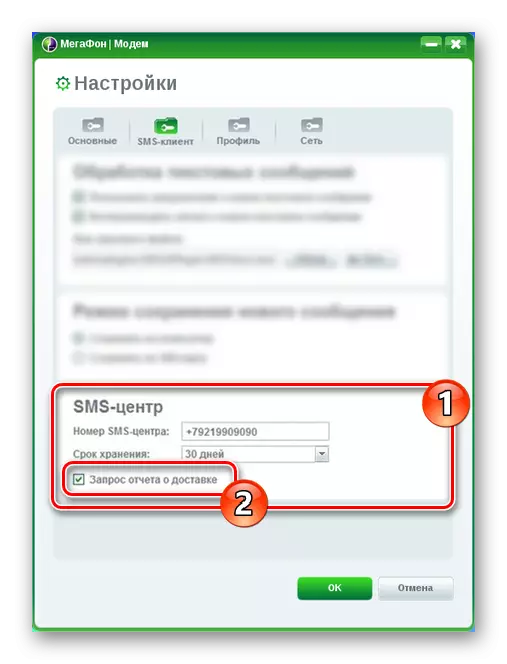
профіль
- Звычайна ў раздзеле «Профіль» усё дадзеныя усталёўваюць па змаўчанні для карэктнай працы сеткі. Калі ў вас інтэрнэт не працуе, націсніце кнопку «Новы профіль» і запоўніце прадстаўленыя поля наступным чынам:
- Назва - любы;
- APN - «Статычны»;
- Кропка доступу - «internet»;
- Нумар доступу - «* 99 #».
- Запісы з "Імя карыстальніка" і "Пароль" у дадзенай сітуацыі трэба пакінуць пустымі. На ніжняй панэлі націсніце кнопку «Захаваць», каб пацвердзіць стварэнне.
- Калі вы добра разбіраецеся ў параметрах інтэрнэту, можаце скарыстацца раздзелам «Пашыраныя налады».
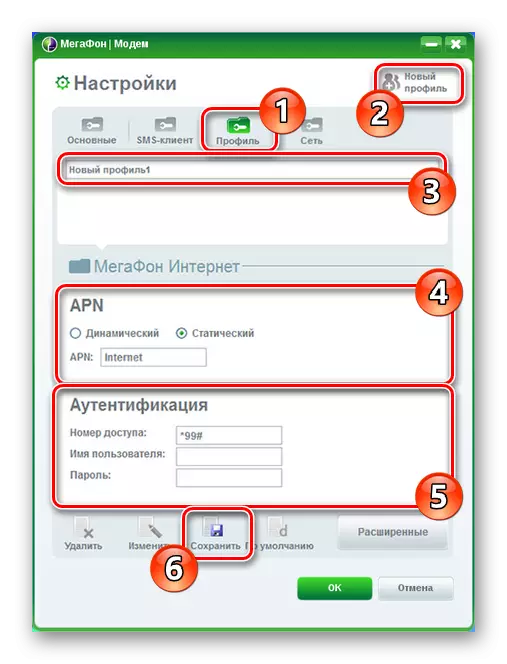
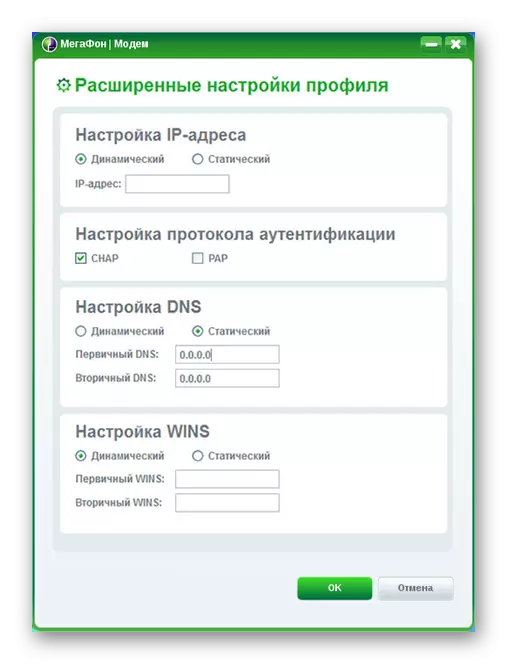
сетка
- З дапамогай часткі «Сетка» ў блоку «Тып» змяняецца разнавіднасць выкарыстоўванай сеткі. У залежнасці ад вашага прылады даступны выбар аднаго са значэнняў:
- LTE (4G +);
- WCDMA (3G);
- GSM (2G).
- Параметры «Рэжым рэгістрацыі» прызначаныя для змены тыпу пошуку. У большасці выпадку варта выкарыстоўваць «аўтапошуку».
- Калі вы выбралі «Ручной пошук», у размешчаным ніжэй поле з'явяцца даступныя сеткі. Гэта можа быць як «Мегафон», так і сеткі іншых аператараў, зарэгістравацца ў якіх нельга без адпаведнай SIM-карты.
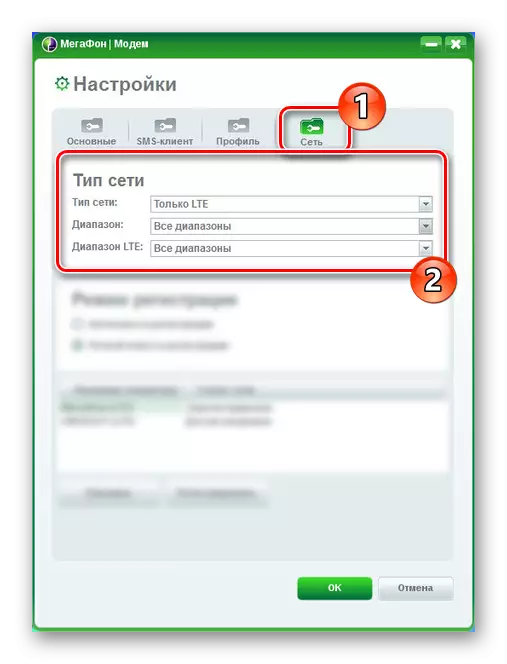
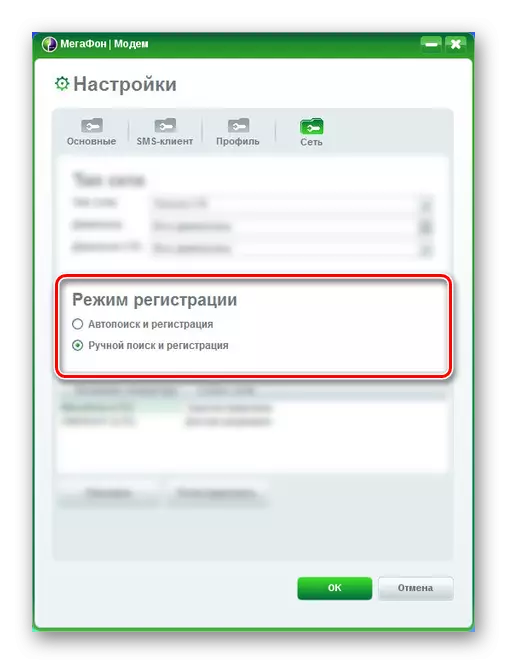
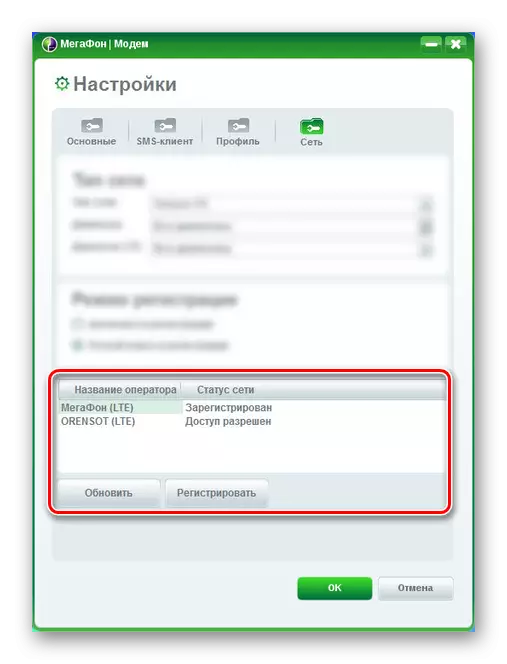
Для адначасовага захавання ўсіх унесеных змяненняў націсніце кнопку «ОК». На гэтым працэдуру налады можна лічыць завершанай.
заключэнне
Дзякуючы прадстаўленаму кіраўніцтву вам лёгка ўдасца наладзіць любы мадэм Мегафон. Калі ж у вас узнікаюць пытанні, пішыце іх нам у каментарах або азнаёмцеся з афіцыйнай інструкцыяй па працы з праграмным забеспячэннем на сайце аператара.
